Word 2003的文档保护功能最大改进要数文档的局部保护了,可以将部分文档指定为无限制。具体方法是:
1. 选定需要进行编辑的(无限制的)文本,按住Ctrl键可选中不连续的内容;
2. 在“编辑限制”的“仅允许在文档中进行此类编辑”列表中选中“未做任何更改(只读)”, 防止用户更改文档(如图3所示)。
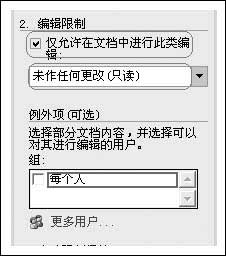
图3 编辑限制
3. 在“例外项”中选择可以对其编辑的用户。
如果允许打开文档的任何人编辑所选部分,则选中“组”框中的“每个人”复选框;
如果允许特定的个人编辑所选部分,单击“更多用户”,然后输入用户名(可以是 Microsoft Windows 用户账户或电子邮件地址),用分号分隔,点“确定”(如图4所示)。
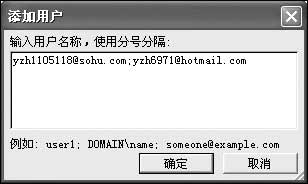
这样,只有选定区域的文本可以编辑(高亮显示),而其它没有选中的区域就不能进行编辑。
如果要停止保护,可单击“保护文档”任务窗格底部的“停止保护”按钮。
| Word教程网 | Excel教程网 | Dreamweaver教程网 | Fireworks教程网 | PPT教程网 | FLASH教程网 | PS教程网 |
| HTML教程网 | DIV CSS教程网 | FLASH AS教程网 | ACCESS教程网 | SQL SERVER教程网 | C语言教程网 | JAVASCRIPT教程网 |
| ASP教程网 | ASP.NET教程网 | CorelDraw教程网 |
 QQ:2693987339(点击联系)购买教程光盘
QQ:2693987339(点击联系)购买教程光盘